win7安装Microsoft XPS虚拟打印机
今天要做东西,需要打印出来,但是身边有没有打印机,所以就想到安装虚拟打印机,本人第一时间想到的是Adobe Acrobat ,想使用这个做虚拟打印机,但是听说Win7有微软自带的Microsoft XPS虚拟打印机,于是就开始安装,安装过程很简单,但是我另外一台笔记本上安装的时候却出了点小问题(最后讲),下面就分享一下安装方法:
首先点击“开始”,找到“设备和打印机”按钮点击进入,然后每步请看图

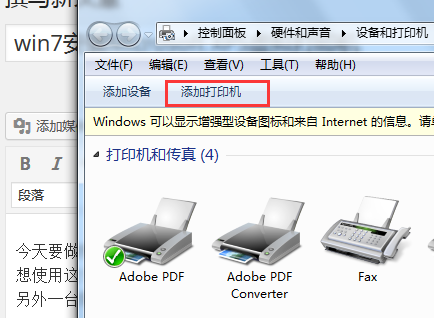
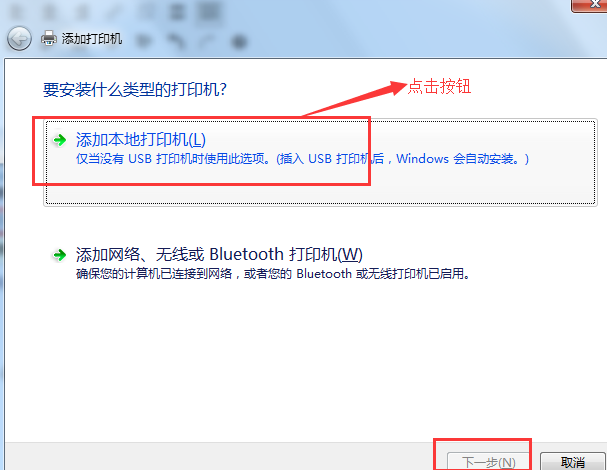
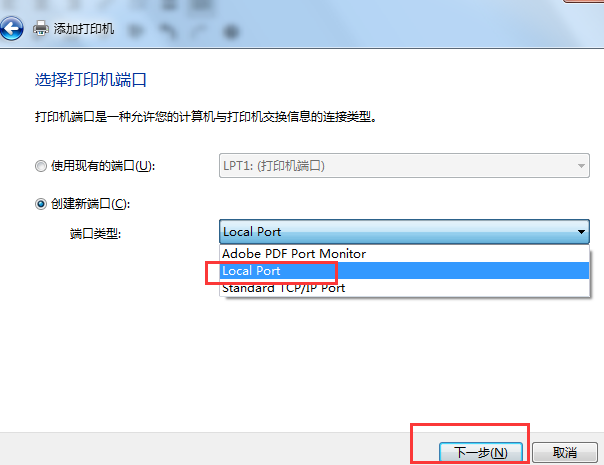

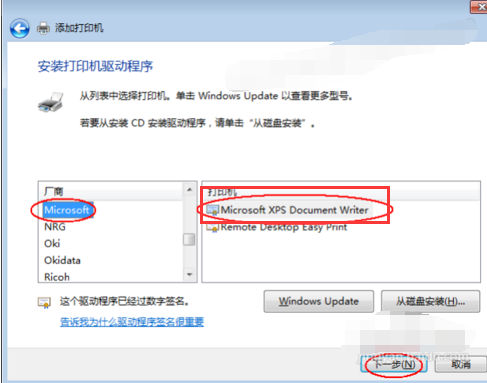
接下来就不上图了,就是下一步下一步,最后完成。
最后讲一下遇到的问题,在安装到选择厂商打印机的时候,没有XPS打印机选项,这时该怎么做呢?如下图
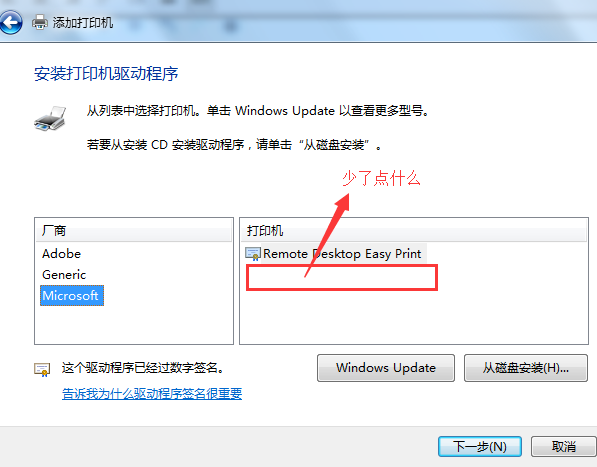
此时我们这样解决
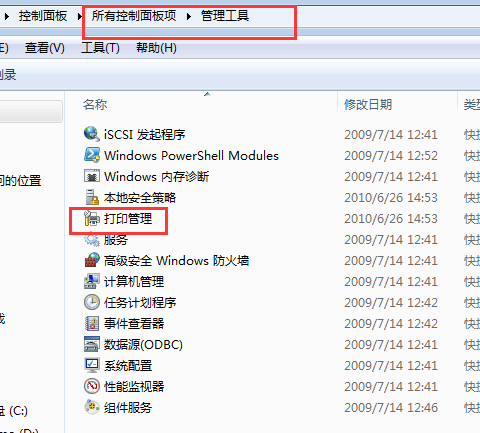
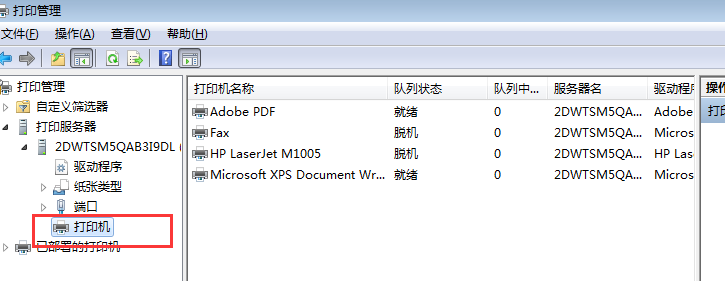
右击右侧,添加打印机

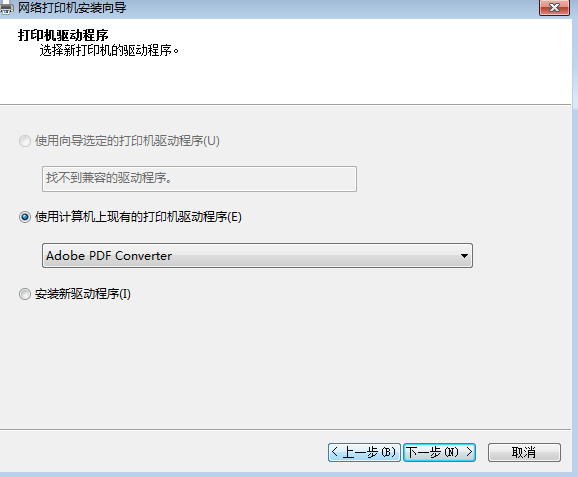
剩下的就是下一步下一步了!希望这个教程能够帮助到你!喜欢的话可以加个关注我们win7旗舰版。
相关阅读
win7系统排行
热门教程